Cómo recibir alertas para dormir según cuándo necesitas despertarte

Cómo recibir alertas para dormir según cuándo necesitas despertarte
Analizamos Unlocker por primera vez en 2008. Muchos usuarios se decepcionaron al intentar que funcionara en Windows 7 de 64 bits porque no era compatible con sistemas x64. Recientemente, esta popular aplicación se ha actualizado para ser compatible con sistemas x64, lo que significa que ahora funciona sin problemas en sistemas Windows 7 x64. Es una aplicación pequeña pero robusta, diseñada para desbloquear archivos utilizados por otras aplicaciones o usuarios. La revisamos de nuevo para quienes no conocen este útil programa.
Si alguna vez te encuentras con este error, no dudes en probar este software que proporciona la solución definitiva para tales situaciones.
Unlocker se integra en el menú contextual del Explorador de Windows, lo que le permite desbloquear archivos con solo dos clics.
Una vez que haya seleccionado "Desbloqueador" para desbloquear un archivo bloqueado, se mostrará un cuadro de diálogo con todos los subprocesos que usan el archivo o la aplicación. Haga clic en "Desbloquear todo" para que todos los procesos desbloqueen su archivo. Seleccione cualquier proceso y haga clic en "Desbloquear" para que el proceso específico desbloquee su archivo. " Cerrar proceso" finalizará el proceso seleccionado. Puede eliminar, renombrar, mover o copiar el archivo bloqueado seleccionando la opción correspondiente en la lista desplegable en la esquina inferior izquierda de la ventana.
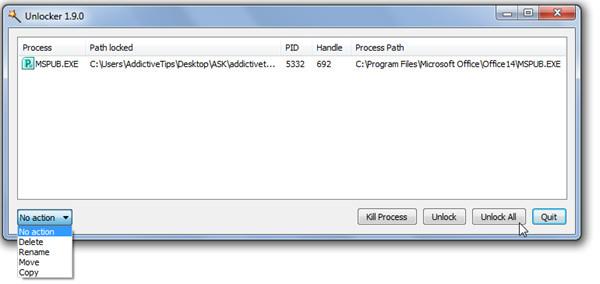 Esta herramienta funciona para todos los siguientes errores:
Esta herramienta funciona para todos los siguientes errores:
Si intenta desbloquear un archivo cuando ningún proceso lo ha bloqueado, le permite eliminarlo, cambiarle el nombre o moverlo fácilmente.
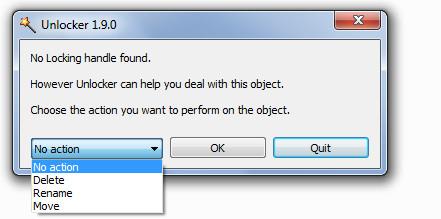
También se puede ejecutar desde la línea de comandos. Vaya al directorio donde está instalado y use el comando Unlocker.exe –H como se muestra a continuación.
Al hacer clic en Aceptar se le solicitará que busque el archivo que desea desbloquear.
El asistente de desbloqueo permanece en la bandeja del sistema y se inicia automáticamente para ayudarte a desbloquear el archivo cuando intentas renombrarlo, copiarlo, eliminarlo o moverlo. Así, no es necesario acceder a él desde el menú contextual del botón derecho.
En resumen, es una aplicación muy útil que seguramente le ayudará a combatir los mensajes de advertencia de acceso no deseado a archivos/carpetas.
Funciona en Windows 2000, Windows 2003 Server, Windows XP, Windows Vista y Windows 7.
Cómo recibir alertas para dormir según cuándo necesitas despertarte
Cómo apagar la computadora desde el teléfono
Windows Update funciona básicamente en conjunto con el registro y diferentes archivos DLL, OCX y AX. En caso de que estos archivos se corrompieran, la mayoría de las funciones de...
Últimamente, aparecen como hongos nuevos paquetes de protección del sistema, y todos ellos ofrecen una nueva solución de detección de spam y antivirus, y si tienes suerte...
Aprende a activar el Bluetooth en Windows 10/11. El Bluetooth debe estar activado para que tus dispositivos Bluetooth funcionen correctamente. ¡No te preocupes, es muy fácil!
Anteriormente, revisamos NitroPDF, un buen lector de PDF que también permite al usuario convertir documentos en archivos PDF con opciones como fusionar y dividir el PDF.
¿Alguna vez has recibido un documento o archivo de texto con caracteres redundantes? ¿El texto contiene muchos asteriscos, guiones, espacios vacíos, etc.?
Tanta gente me ha preguntado sobre el pequeño ícono rectangular de Google al lado del Orbe de Inicio de Windows 7 en mi barra de tareas que finalmente decidí publicar esto.
uTorrent es, sin duda, el cliente de escritorio más popular para descargar torrents. Aunque funciona a la perfección en Windows 7, algunas personas tienen...
Todos necesitamos tomar descansos frecuentes mientras trabajamos con una computadora; al no tomar descansos existe una gran posibilidad de que sus ojos se salgan (bueno, no salten).







